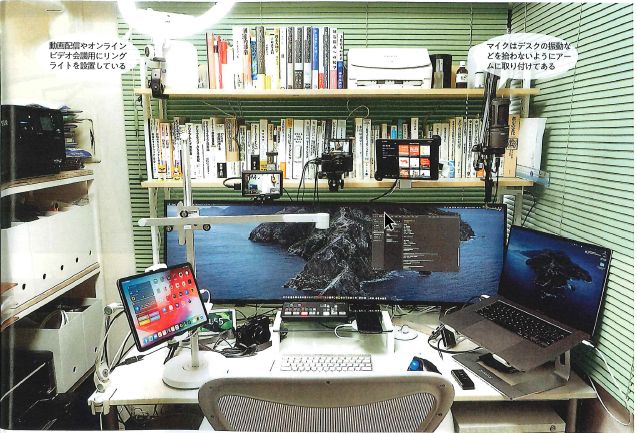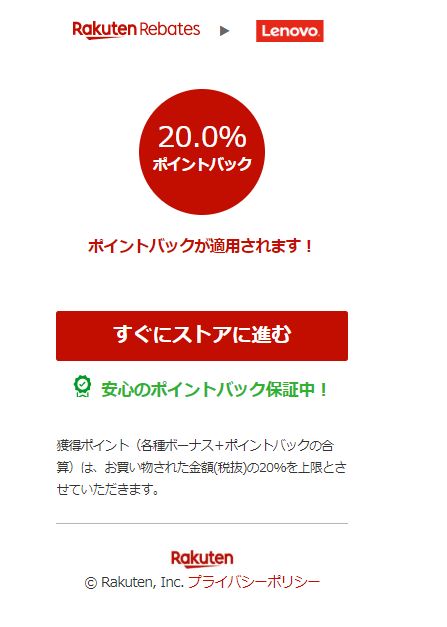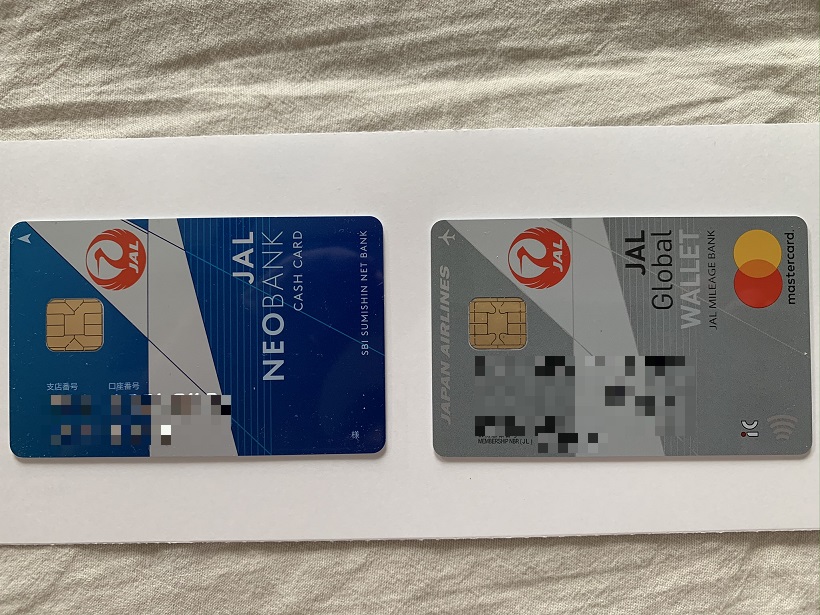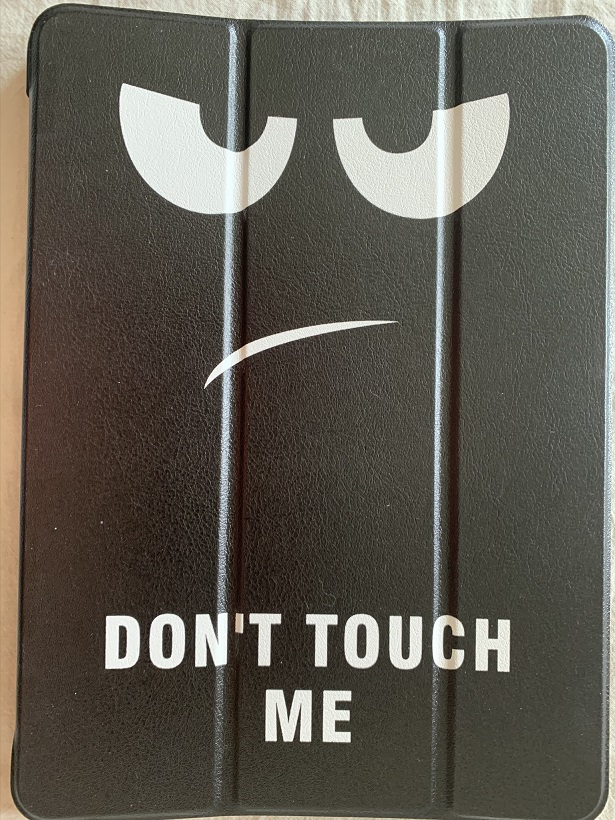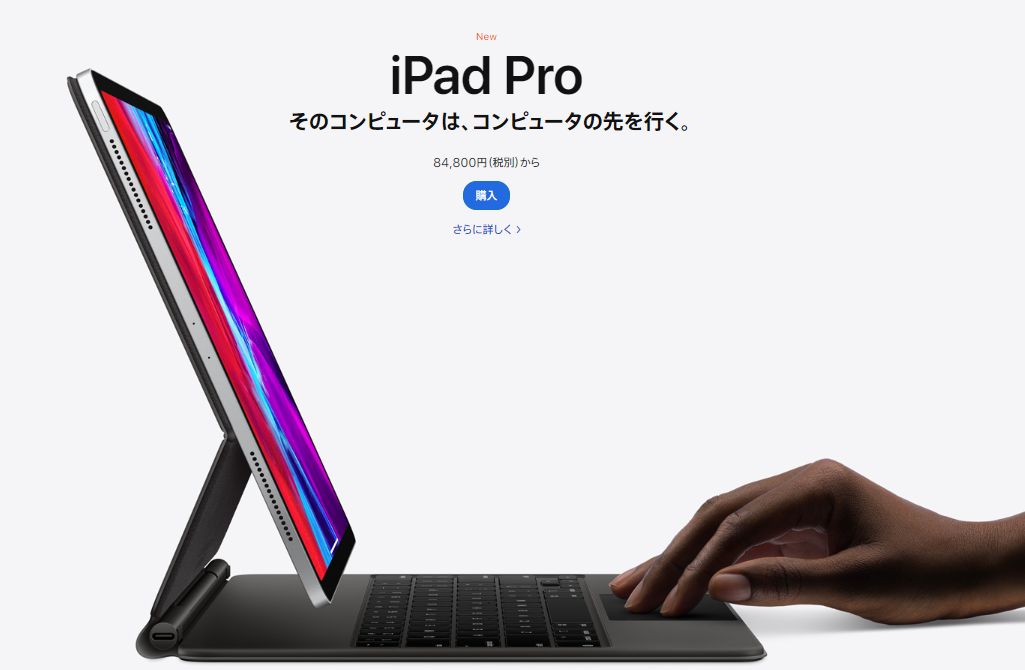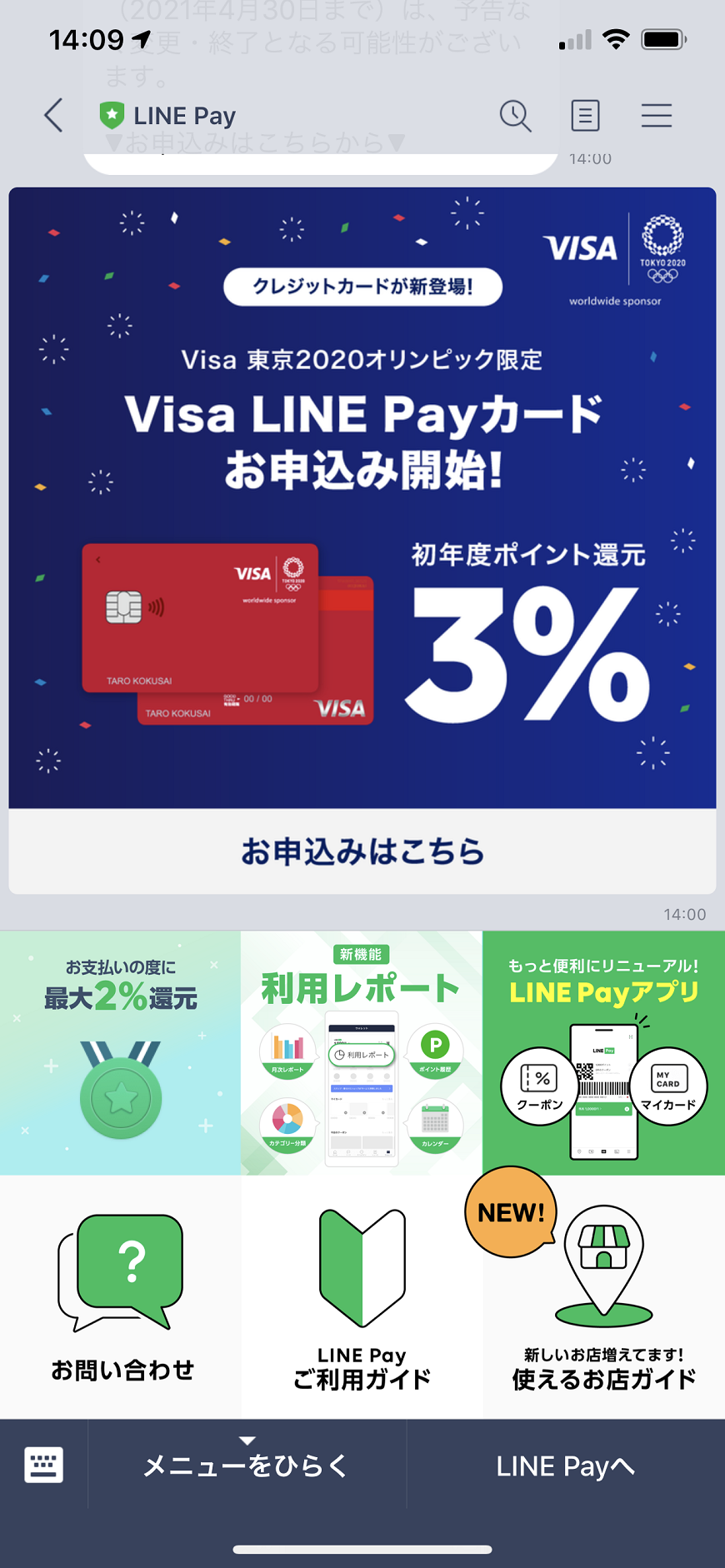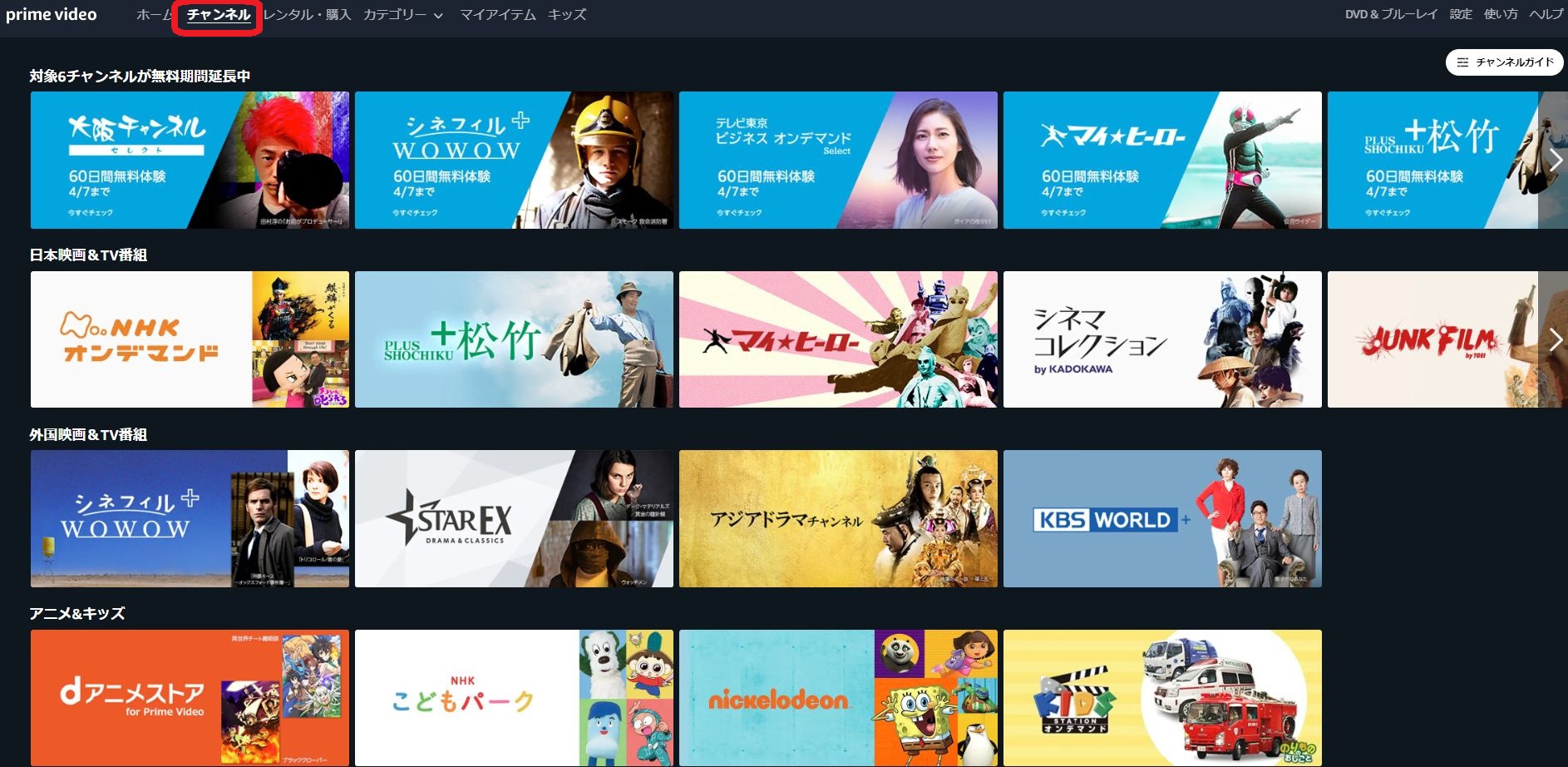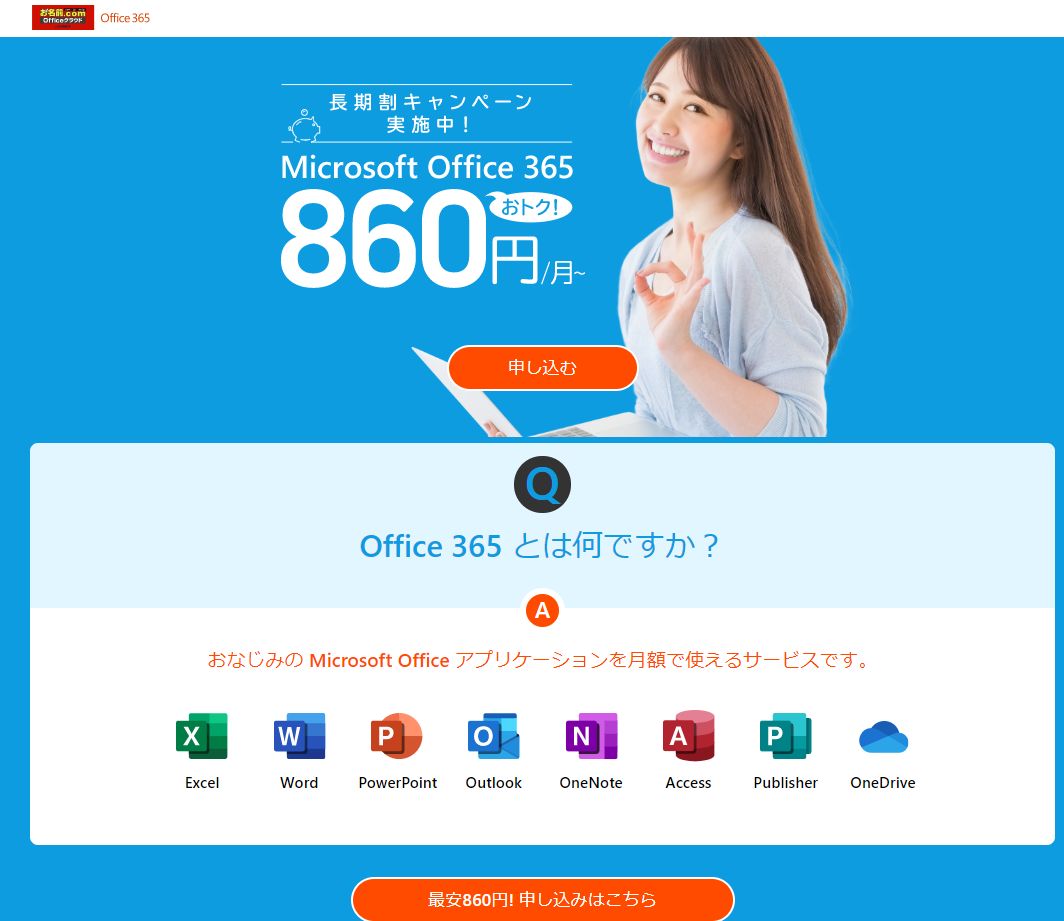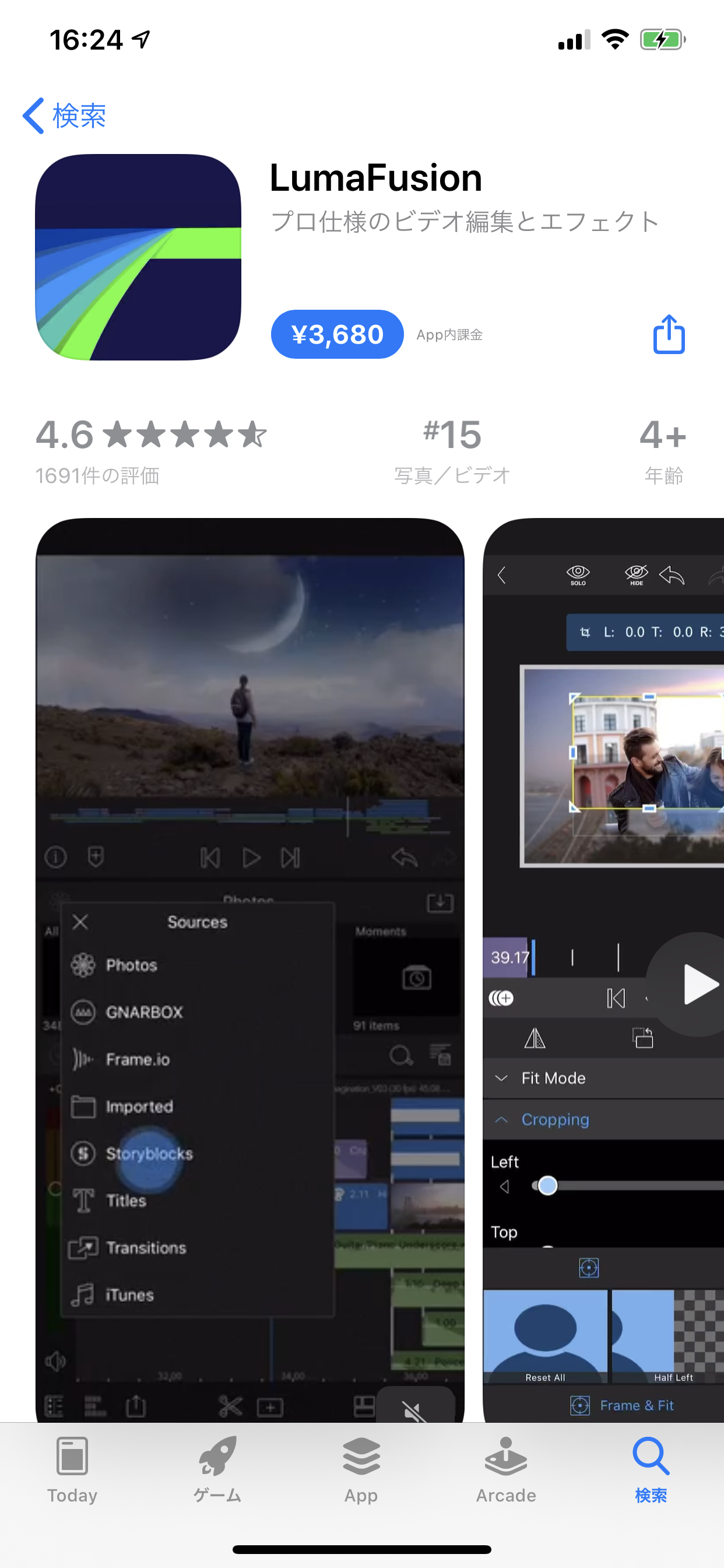この6月4日に発売された「日経トレンディ7月号」ですが、タイトルに魅かれて思わず購入したのでした。
その購入を決定づけたタイトルは“新・巣ごもり時代の部屋づくり ベストバイ”という特集なのでした。

そして、この2ページ分の記事だけで、元はとれる内容なのでした。
その記事はコンセプトクリエーターとして活躍中の小山龍介さんを取り上げた、「多画面化で情報を分散 超効率コクピット型書斎」というものでした。
人間、恐ろしいことを考える人がいるものです。
この方の書斎の中心は何といっても、この“49型のウルトラワイドディスプレイ”でしょう。
メインマシンであるMac Book Proに接続した、視界を占有する縦横比32:9の超横長ディスプレイ。「Mac Bookのディスプレイも使って、合計4つぐらいのウィンドウを開いても同時に作業できるのは非常に便利」(小山氏)
こんなディスプレイあること自体全く知りませんでした。
そして、このディスプレイを使用するにあたっての必須アイテムも紹介されています。
それは、「M570T ワイヤレス トラックボール」なのです。
49型のウルトラワイドディスプレイは便利だが、「画面の端から端までマウスでポインターを動かすことが非常に大変だということに気づき、急遽トラックボールを導入した」(小山氏)という。
小山さんはメインディスプレイ、Mac Book Pro、2台のiPadなどざっと数えただけでも7つ以上のディスプレイが並んでいる書斎です。
小山さん曰く
仕事を効率化したければ、独立した複数のディスプレイを使い分けるべき
だそうです。けだし名言です。

パソコンのディスプレイが大きくても作業を続けるうちに複数のウィンドウで画面が埋もれ、目的の情報にアクセスしづらくなってしまう。
音楽はiPad mini、アイデアメモはiPad Proといったように機能ごとにディスプレイを独立させることで、思考を中断せずに機能や作業を瞬時に切り替えられるようになるという。
また、ウィンドウをいちいち閉じたり開いたりするというストレスからも解放されるという。
そして、「テレワークでは従来の会社勤めとは異なる種類のストレスがたまりやすい」と指摘する小山さんは、骨伝導式のイヤホンを仕事中に使っている。
耳穴をカバーしないオープンエアタイプなので圧迫感が少ないうえ、ドアチャイムや家族の呼び声も聞こえることがメリット。
デスクのApple Keyboardの前に置いてあるのが、ATEM Miniですね。動画配信用でカメラやマイクをこれで切り替えているそうです。

しかし、何度でも言いますが、恐ろしいことを考えている人がいるものです。
そして、この超横長ディスプレイは映画を見るには最高とのことです。まるで映画館のようというアマゾンのレビューです。
このLGの49インチのディスプレイ、アマゾンでも168,000円しますが、この記事を読んで、本当に欲しくなったのでした。
その他の機材は自宅にありますので、このディスプレイだけ購入すれば、自分もコクピット型書斎を構築できるんだな。
だけど、家族からは異議が出るだろうな。欲しいな。